Jedwali la yaliyomo
Katika somo hili, nitakuonyesha 4 njia rahisi za kupanga kiotomatiki katika excel data inapoingizwa. Unaweza kutumia njia hizi kwa haraka hata katika hifadhidata kubwa kupanga maadili katika mpangilio wowote mahususi. Katika somo hili lote, pia utajifunza baadhi ya zana na vitendaji muhimu vya excel ambavyo vitakuwa muhimu sana katika kazi yoyote inayohusiana na bora.
Pakua Kitabu cha Mazoezi
Unaweza kupakua kitabu cha mazoezi kutoka hapa.
Panga Kiotomatiki Wakati Data Inapoingizwa.xlsx
Mbinu 4 Rahisi za Kupanga Kiotomatiki katika Excel Data Inapoingizwa
Tumechukua seti fupi ya data kuelezea hatua kwa uwazi. Seti ya data ina takriban safu mlalo 6 na safuwima 3 . Hapo awali, tunaweka seli zote katika umbizo la Jumla. Kwa seti zote za data, tuna 3 safu wima za kipekee ambazo ni Bidhaa, Hifadhi (vitengo), na Data Iliyopangwa . Ingawa tunaweza kutofautisha idadi ya safuwima baadaye.
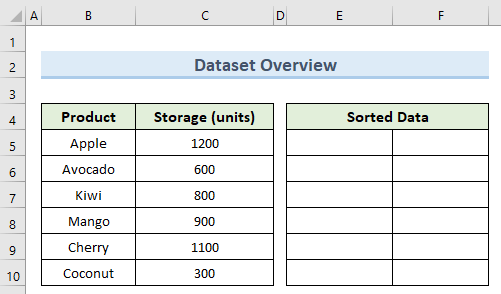
1. Kutumia Chaguo za Kukokotoa za Kupanga Kupanda
Kitendaji cha SORT katika excel hupanga thamani katika safu ambayo tunasambaza kama ingizo katika mpangilio wa kupanda au kushuka. Hebu tuone jinsi ya kutumia chaguo hili la kukokotoa kupanga kiotomatiki katika excel tunapoingiza aina yoyote ya data.
Hatua:
- Kwanza, nenda kwenye seli E5 na uweke fomula ifuatayo:
=SORT(B5:C10,2,1) 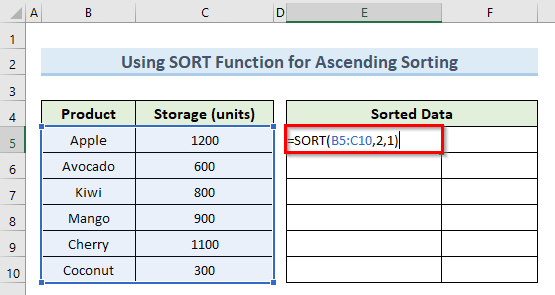
- Sasa, bonyeza Enter na hii itaingiza data baada ya kupangakulingana na vigezo vilivyowekwa.
- Hapa, ikiwa sasa utabadilisha Vizio vya Hifadhi thamani katika jedwali la kwanza la bidhaa yoyote, hii itaipanga kiotomatiki katika jedwali la pili.
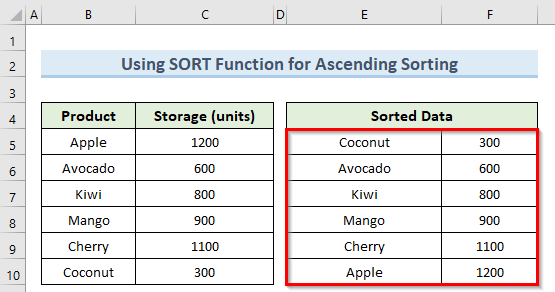
Soma Zaidi: Jinsi ya Kupanga Data kwa Thamani katika Excel (Njia 5 Rahisi)
2 . Kupanga kwa Agizo la Kushuka
Tunaweza pia kutumia kitendakazi cha SORT kupanga kiotomatiki katika ubora wa chini wakati data inapoingizwa bila mpangilio. Fuata hatua zilizo hapa chini ili kufanya hivi.
Hatua:
- Kuanza, bofya mara mbili kwenye kisanduku E5 na uweke chini ya fomula:
=SORT(B5:C10,2,-1) 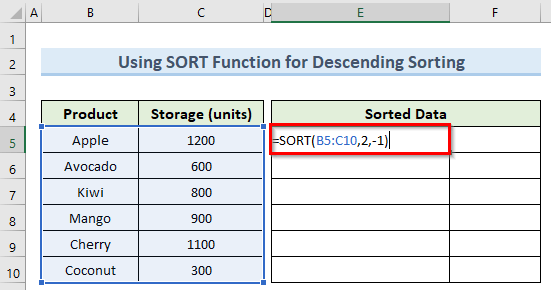
- Ifuatayo, bonyeza kitufe cha Ingiza na unapaswa kupata data kwa mpangilio wa kushuka.
- Sasa, ukibadilisha thamani yoyote katika data kuu, itaipanga kiotomatiki katika data mpya.
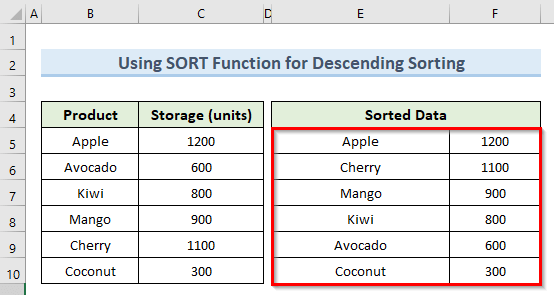
Soma Zaidi: Jinsi ya Kupanga Data ya Alphanumeric katika Excel (Kwa Hatua Rahisi)
3. Kupanga Safu Wima Nyingi Kiotomatiki
Ikiwa ungependa kupanga kiotomatiki safu wima nyingi katika excel data inapoingizwa, basi unaweza kufuata njia hii. Zifuatazo ni hatua za kina.
Hatua:
- Ili kuanza mbinu hii, bofya mara mbili kwenye kisanduku E5 na uweke fomula. chini:
=SORT(B5:C10,{1,2},{1,1}) 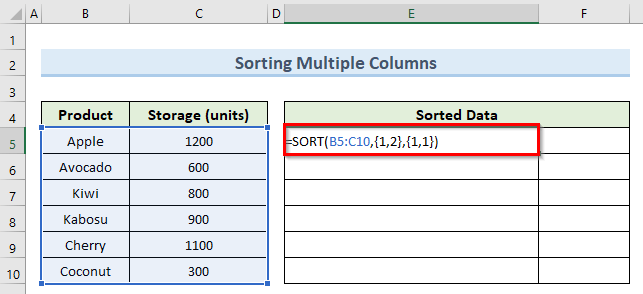
- Ifuatayo, bonyeza kitufe cha Ingiza na kwa hivyo , hii itapanga 2 safu wima za jedwali kuu la data hata kama tutabadilisha thamani yoyote kutokait.
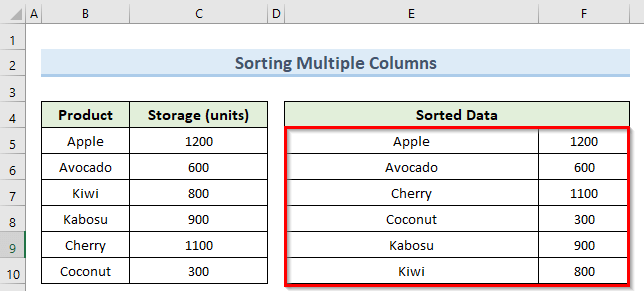
Visomo Sawa
- Jinsi ya Kupanga kwa Rangi katika Excel (Vigezo 4 )
- Panga Nasibu katika Excel (Mfumo + VBA)
- Jinsi ya Kupanga kwa Jina la Mwisho katika Excel (Mbinu 4) 13>
- Jifunze Excel VBA Programming & Macros (Mafunzo Yasiyolipishwa - Hatua kwa Hatua)
- Jinsi ya Kuunda Orodha Maalum ya Upangaji katika Excel
4. Kutumia Kitendo cha VLOOKUP
0> Kitendaji cha VLOOKUP katika excel kinaweza kutafuta thamani kiwima kwenye jedwali. Kwa njia hii, tutaona jinsi ya kutumia chaguo hili la kukokotoa kupanga kiotomatiki katika excel tunapoingiza aina yoyote ya data.Hatua:
- Kwa hii, nenda hadi kwenye kisanduku B5 na uweke fomula hapa chini:
=RANK.EQ(D5,$D$5:$D$10) 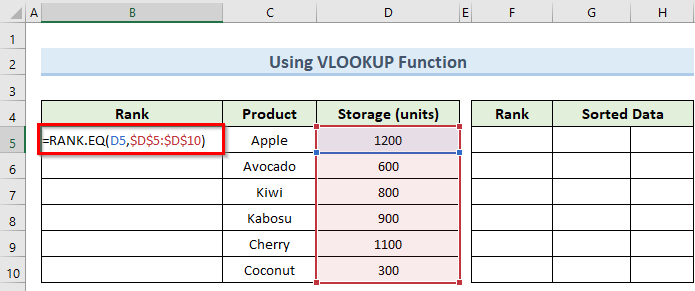
- 12>Kisha, bonyeza Enter ambayo itaamua kiwango cha thamani zote za data.
- Ifuatayo, andika mwenyewe viwango katika jedwali la pili kwa mpangilio wa kupanda kama ilivyo kwenye picha iliyo hapa chini.
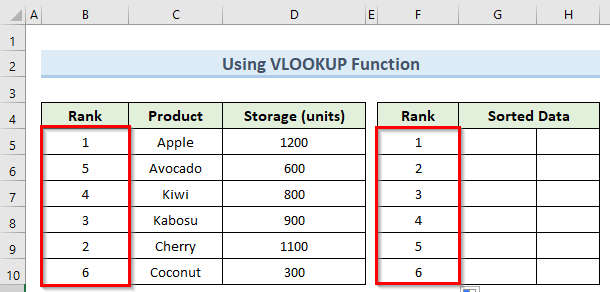
- Kisha, chapa fomula hii katika kisanduku G5 :
=VLOOKUP(F5,$B$5:$D$10,2,FALSE) 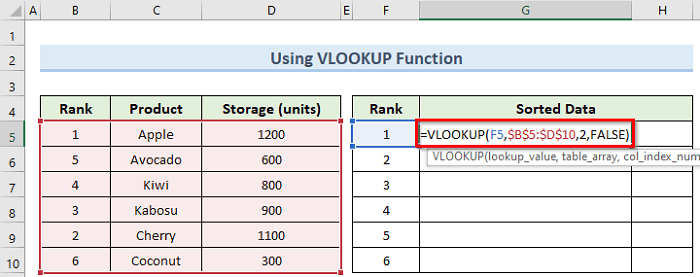
- Baada ya hapo, bonyeza kitufe cha Ingiza kisha uweke fomula ifuatayo katika kisanduku H5 :
=VLOOKUP(F5,$B$5:$D$10,3,FALSE) 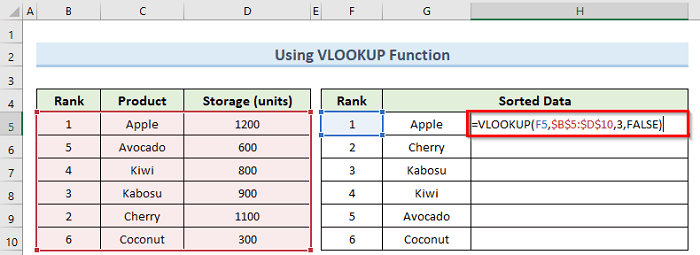
- Mwishowe, bonyeza tena Enter na hii itapanga data kwa utaratibu wa kushuka.
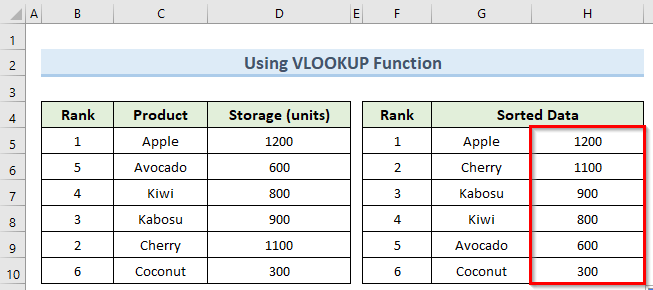
Soma Zaidi: Excel VBA ili Kujaza Safu yenye Thamani za Seli (Mifano 4 Inayofaa)
Mambo ya Kukumbuka
- AINAfunction inapatikana tu katika Microsoft 365 .
- Tokeo kutoka kwa chaguo hili la kukokotoa ni safu inayobadilika kwa hivyo haiwezi kubadilisha thamani mahususi.
- Hoja ya kwanza ya kitendakazi cha SORT lazima kiwe safu ya visanduku.
- Ikiwa hakuna kigezo kilichobainishwa, chaguo hili la kukokotoa litapanga kwa mpangilio wa kupanda kwa chaguomsingi.
- The SORT function itatoa #VALUE hitilafu ikiwa sort_index iko nje ya masafa.
Hitimisho
Natumai kuwa uta waliweza kutumia mbinu ambazo nilionyesha kwenye somo hili kuhusu jinsi ya kupanga kiotomatiki katika bora data inapoingizwa. Kama unaweza kuona, kuna njia nyingi za kufikia hili. Kwa hivyo, chagua kwa busara njia inayofaa zaidi hali yako. Ukikwama katika hatua zozote, ninapendekeza kuzipitia mara chache ili kuondoa mkanganyiko wowote. Mwisho, ili kujifunza zaidi mbinu za excel , fuata tovuti yetu ya ExcelWIKI . Ikiwa una maswali yoyote, tafadhali nijulishe kwenye maoni.

